Програмата FormatFactory е една от най -добрите в класа конвертори на мултимедийни формати

- 2288
- 365
- Ray Ward
И това е много добра идея - да се разработи програма, която директно би описала съдържанието на всеки файл. На входа тя има някакъв източник. При изхода - не само, че възпроизвеждането на съдържанието на този файл, това не е задължително. На изхода, най -важното, описание на тръбата на цялото съдържание - получавате отлично средство за анализ на формата и неговото изследване.

Не е необходимо само по себе си, така че файлът да се преобразува от един формат в друг. Първо, това вече е по -тясна задача. И второ, тя вече е решена до голяма степен от програми като Format Factory, една от най -добрите в своя клас, още по -свободна за разпространение.
Форматиране на фабричните характеристики
Разговорът за този инструмент става двойно по -подходящ в светлината на последните дни - разработчиците на MP3 формат отказват да използват правата върху него, те вече няма да събират данъка за неговото използване, те няма да го подкрепят и да го променят, в общо, нека свободно да плуват. И става въпрос за mp3, което в продължение на много години се смяташе за водещ в областта на звука на компютър. Всеки диск на всеки компютър може да се каже без преувеличение, съдържа стотици ресурси в този формат.
Сега стойността на фактора на формата се увеличава още повече, тъй като трансформацията от MP3 в препоръчителния по -перфектен AAC е една от най -често използваните възможности във фабриката за формат.
В допълнение, Fecteri знае следните звукови формати (разбира се, могат да бъдат преведени от един в друг): WMA, FLAC, MMF, AMR, M4A, M4R, OGG, MP2, WAV, Wavpack.
Сред видео формати FF, използвани от FF, и това е може би по -ценен тип трансформация, поне по -вълнуващ: MP4 (страст на всички любители на продуктите на Apple), AVI (може би най -често срещаният видео формат), 3GP, MKV, WMV, MPG, VOB, FLV, SWF (Интернет формат на наблюдение), MOV, GIF, RMVB, FLL, WebM.
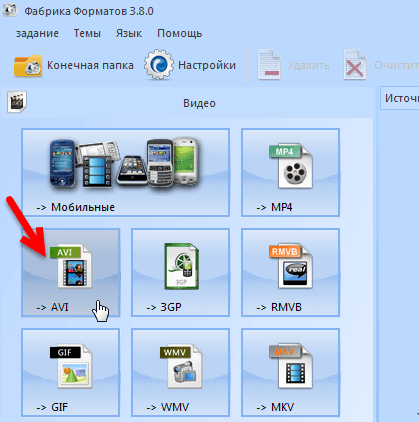
Преобразуване на видео в AVI
Но FF не се спира на мултимедийни формати. Тя е обект на много графики. Като форма на Factory Converter за графики, програмата знае: JPG (най -популярният), PNG (блестящ алтернативен GIF), ICO, BMP, GIF, TIF, PCX (макар и остаряли, но те не могат да не отдават почит за уважение), TGA, WebP.
Наред с други възможности на описания софтуер, отбелязваме:
- Възможността за конвертиране на DVD във видео формат и CD файлове - в звук.
- Промяна MP4 към формати на джаджи iPod, iPhone, BlackBerry.
- Той знае формата RMVB (въпреки че, обръщаме внимание, той вече е остарял и FF от версия 3.9.0.0 RMVB вече не се поддържа).
- Целева поддръжка за мобилни устройства Apple, Nokia, Zune, Sony PlayStation, Play Play Play Station, Xbox и много други. С други думи, може да не знаете какъв конкретен формат се използва на устройството, просто посочвате кое устройство на кое устройство и програмата независимо прави разпознаване и конвертиране. Подобни действия се извършват с графика за най -доброто му отражение.
- Възможността за работа върху платформата Symbian 9.4/3.
- Програмата ви позволява да конвертирате ISO изображения в CSO формат.
- Предварителен анализ на резултата от конвертирането и избора на най -оптималния формат е възможен.
- Работете с повредени видеоклипове и аудио формат (макар и не без проблеми, повреди).
- Работете за намаляване на размера на мултимедийните файлове, като се вземат предвид реалния необходим брой персонал, дълбочината на цвета на всеки кадър, оптималността на разделителната способност и честотата на дискредитирането, когато става въпрос за звук.

Формат фабрична видео настройка
- Спомагателна възможност за работа с изображения, въпреки че тези функции и „не профили“ за програмата - промяна в размера, завой, вмъкване на надписа.
- Помощ в общата организация на библиотеката на мултимедийните файлове на PC диска - сортиране на файлове.
Също така отбелязваме средата, в която се създава това:
- Компания за разработчици: свободно време;
- Целевата работна операционна система: Windows (но популярността на програмата е толкова голяма, че е необходимо да се очаква появата на нейните версии за други системи);
- наличието на версии на 62 езика на света;
- Първият брой се състоя на 1 март 2008 г.;
- На 1 май 2017 г. излезе версия 4.1.0.0;
- Естеството на разпространението: безплатно;
- Уебсайт за разработчици: PCFreetime.Com.
Ние работим във фабриката за формат
Ние даваме параметрите на инсталацията на програмата:
- Име на разпространение (един файл): ffsetup.exe;
- Размер на разпространението: 46 MB;
- Място на инсталиране: C: \ Програмни файлове \ FormatFactory \;
- Възможността за стартиране: от главното меню и от работния плот;
- обем в установената версия: 154 MB - 147 файла - 12 папки;
- Изпълним файл: FormatFactory.Exe.
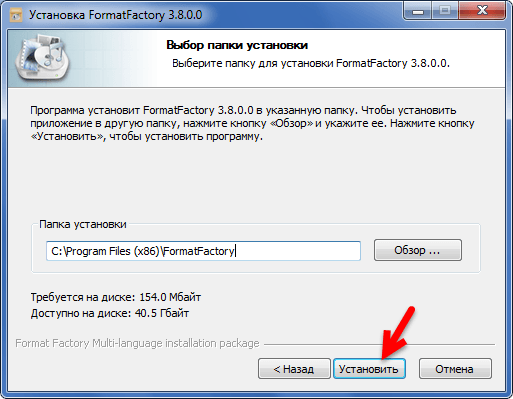
Фабрика за формат на инсталиране
Обръщаме внимание на факта, че пакетът от инструменти Picosmos също е включен в пакета. Може да бъде изтеглена отделно или пълна с formatfactory.
Как да работя в тази програма, дори начинаещ потребител ще разбере лесно. Разбира се, има меню, но има номинална природа, има най -често срещаните екипи - изход, помощ.
Цялата работа е концентрирана при избора вляво от формати на трансформация, които се събират в групи:
- Видео - Тук най -големият интерес са линиите "мобилни" и "SWF".
- Аудио - тук обръщаме внимание на "AAC".
- Снимка - тук, наред с други неща, се събират инструменти за инструменти на Picosmos (ако това приложение не е инсталирано преди това, процедурата за неговата инсталация ще започне с прехода към сайта за изтегляне).
- Документи - Програмата не е специално създадена за работа с документи, но трансформацията от PDF към HTML може да заинтересува много.
- ROM/DVD/CD/ISO-HEER Преобразуваме DVD във видеото, аудио-CD във файлове, дори ISO в CSO и обратно, и в допълнение, Bluray Disk в MKV.
- Помощни услуги - Тези специални продукти представляват особен интерес, те ви позволяват да се комбинирате в един два видеоклипа, звук, един видеоклип и един звуков файл; Получете подробна информация за файла.
И така, на въпроса как да използваме програмата, ние отговаряме:
- Избор на група за преобразуване, например „аудио“;
- Изберете формата, в който ще извършим трансформацията;
- Програмата отваря прозореца за избор на източник. Тук избираме:
- Изходният файл - бутона "Добавяне на файл";
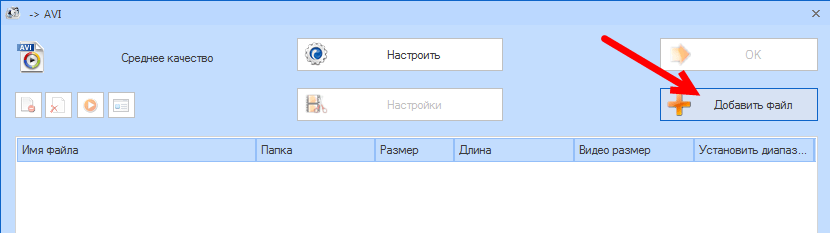
Добавяне на файл към Format Factory
- Изберете папката, в която резултатът ще бъде запазен (по подразбиране файлът ще бъде записан на "C: \ ffoutput");
- Конфигурирайте параметрите на изходния формат - бутон "Конфигуриране";
- След като избран файл е избран, става възможно да изберете началните и крайните точки на звука (и видеото, ето решението на въпроса как да изрежете видеото) на началния файл, в кой диапазон трябва да вземете информация за трансформация. Ако диапазонът не е избран, ще получите напълно конвертиран файл;
- Когато щракнете върху бутона "OK", програмата преминава в прозореца на главата, в която таблицата на трансформацията е посочена в таблицата вдясно;
- Сега има възможност или да започнете трансформацията, или да изберете нова двойка, като по този начин можете да създадете цял пул от трансформации и да я стартирате с един бутон на микробуса "Старт". Ние обръщаме внимание на факта, че работата с самите мултимедийни файлове е „скъпо“ удоволствие, от гледна точка на разходите за време и изборът на няколко трансформации незабавно и дори превръщането на видео във формат с високо качество може да изисква много много дълга работа;

Форматиране на фабрично преобразуване
- Следователно, макар че трансформацията не е започнала, ще бъде логично да проверите целия подготвен списък и „излишъците там“ все още изтрийте, за това има бутон „изтриване“ или дори „почистете списъка“;
- В процеса на трансформация процесът може да бъде спрян („пауза“) или да се спре преждевременно („Стоп“);
- След приключване на трансформацията в долния десен ъгъл на Trei се появява прозорец с информация за времето, прекарано за трансформацията.
Въпроси за това как да конвертирате видео или как да използвате фабриката за формат, като цяло, те изобщо не са от значение - всичко се изпълнява изключително просто и логично.
Например, ако искаме да комбинираме два аудио файла в един и от двамата вземете парче от средата (и кой в тази ситуация се намесва, първо отделете 10 секунди (от 20 -ти до 30 -ти) от същите 10 от Друго, вземете файл, след това отделете 10 секунди (от 90-ти до 100-ия) от първия и същият 10 от втория, вземете отново файл и в крайна сметка, за да комбинирате тези два нови файла за креативността на Инсталацията във формата на непукнато ще има фантазия). За това:
- Отиваме на "Комунални услуги".
- Изберете "Комбиниране на аудио".
- Изберете формата на файла в прозореца, който се отваря - можете да комбинирате файловете със същия формат.
- Изберете самите файлове - "Добавете файла".
- За всеки от избраните, изберете асоциацията на асоциацията - „Задайте обхвата“.
- И след това, след като напуснете прозореца за настройка, стартирайте процеса с бутона за стартиране. Обърнете внимание, че ако трансформацията понякога премине за доста време, обединението е доста бърз процес, всичко се прави буквално за 30-40 секунди (въпреки че, разбира се, всичко зависи и от продължителността на обединените парчета).
Фабричната програма Format е много полезен инструмент за всички, които се интересуват от компютърния аудио и видео формат, които работят с графики на ниво трансформация. Но това е от особен интерес за онези, които търсят креативност в работата, но изглежда твърде сложно за тези техники, които предлагат търговски план, например от Adobe.

